チラシや写真編集・動画編集などで文字を入力して色々な表現をしますが、Windows10に最初からインストールされているゴシック体や明朝体などのフォントだけだと何か味気ない物です。
そんな場合には、新しく自分が作成し表現したい物に合ったフォントをWindows10にインストールして使用したらいいだけです。
そこで、新しいフォントをWindows10にインストールする方法と好みのフォントを探せるサイトを紹介します。
目的のフォントをどこで探せばいいのか
FONT FREE

自分がフリーフォントを探す時に利用しているのが、日本語フォント投稿サイトのFONT FREEです。
フリーフォントのまとめサイトでは無く、サイト管理人の方が一つ一つフリーフォントを確認してさらに、そのフリーフォントの印象やフォントのダウンロードサイトの場所まで記されているので、非常に探しているフォントを見つけやすいサイトです。
フォント自体のカテゴリー分けも、角ゴシック体・丸ゴシック体・明朝体・手書き風・毛筆体・ポップ体・かわいい・ユニークの8つから選んで探せるので、目的に合ったフォントを探しやすくなっています。
フォントを探し利用する時の注意点
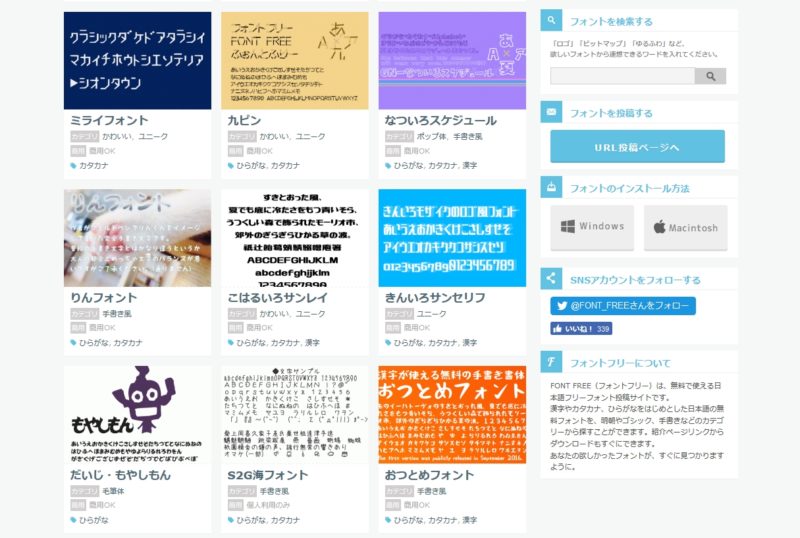
フォントを探して利用する上での注意点があります。通常、フォントは有料でライセンスを購入してインストールするのが本来なら一般的です。
半永久ライセンスでWindowsとMacの両方で使えるハイブリッドライセンス製品。
しかし、フリーフォントとして利用する事が出来るフォントもあります。
フリーフォントは、フォント作っている作者の厚意によりロイヤリティーフリーで商用利用OKな場合などもあります。実際に自分がそのフォントを利用し、どのような場面でそのフォントを使用するのかを考える必要があります。
配布物やWebサイト上で利用する画像の文字など色々なケースが考えられますが、フォントを利用する上での規約に違反しないように注意する必要があります。
また、フリーフォントにはかな・カナ・英数字・漢字など全てを網羅していない場合があります。特に漢字に全て対応していない場合が多いので、その点はインストールする前にチェックしておいた方がいいです。
先程のフリーフォントサイトには、そのフォントが対応している文字種が表記されているのでそれを参考に漢字対応の表記があるフリーフォントを探したらいいです。
ただし、やはり漢字の種類は非常に多いので使用出来ない漢字があるフォントもあります。
Windows10に新しくフォントをインストールする方法
目的のフリーフォントをダウンロード
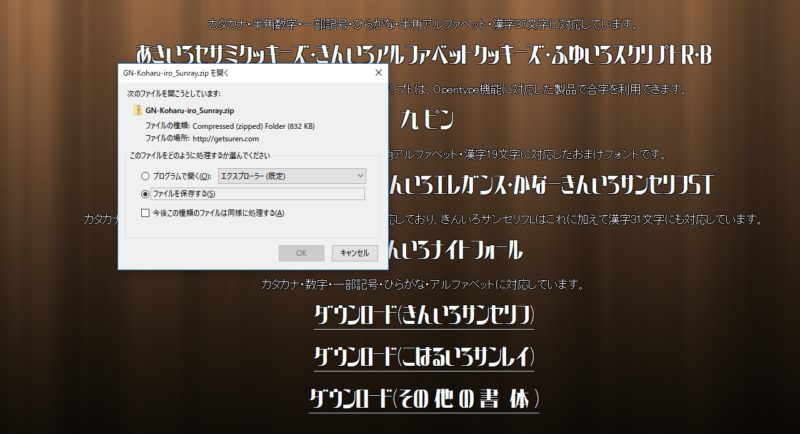
まずは、利用したいフリーフォントをフォント作者のサイトなどからダウンロードします。
ほとんどの場合、ZIPファイルとして圧縮されているので、ダウンロード後は展開(解凍)する必要がります。
ダウンロードファイルを展開(解凍)
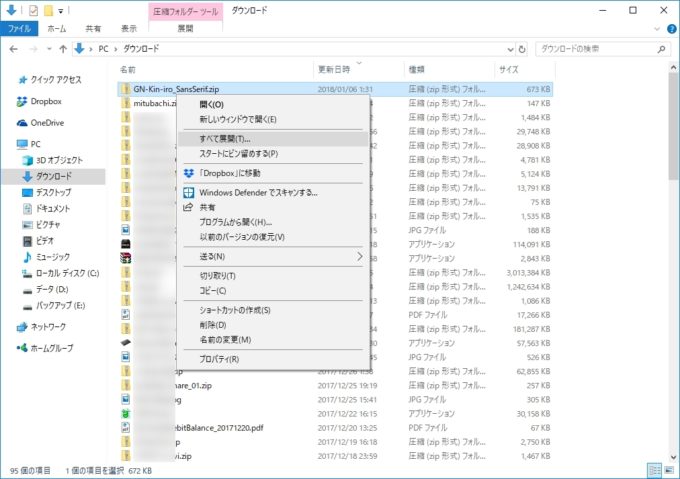
ダウンロードファイル上で右クリックして、表示されるリスト内にある「すべて展開」をクリックします。
展開フォルダ内のフォントファイルをダブルクリック
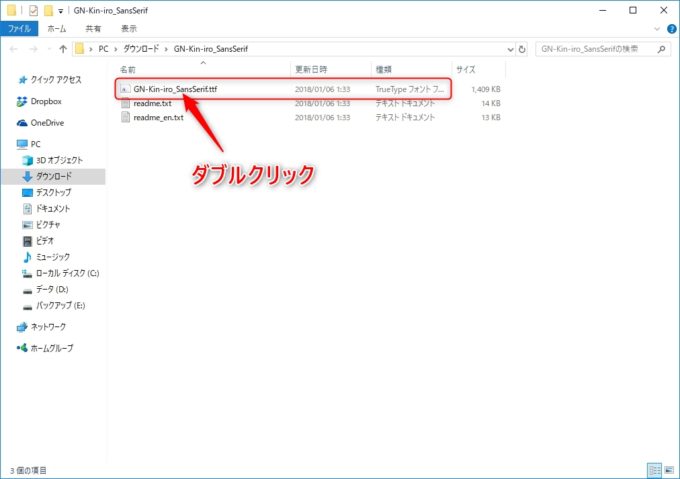
ダウンロードしたフリーフォントの展開フォルダ内にはほとんどの場合、利用規約などが記載されている「readme.txtファイル」と「フォントファイル」があります。
Windowsにインストールして使用出来るフォントファイルの拡張子は良く使用されている物で3種類程あります。
- .ttf(True Type Font/True Type フォント)
- .ttc (True Type Collection/True Type フォント)
- .otf (Open Type Font/Open Type フォント)
これらのフォントファイルの種類の意味は、ここでは述べませんがこういうフォントファイルがあるとだけ覚えておけばいいです。
表示されているフォントファイルをダブルクリックして、インストールしようとするフォントのプレビュー画面を表示します。
フォントプレビュー画面から確認してインストール
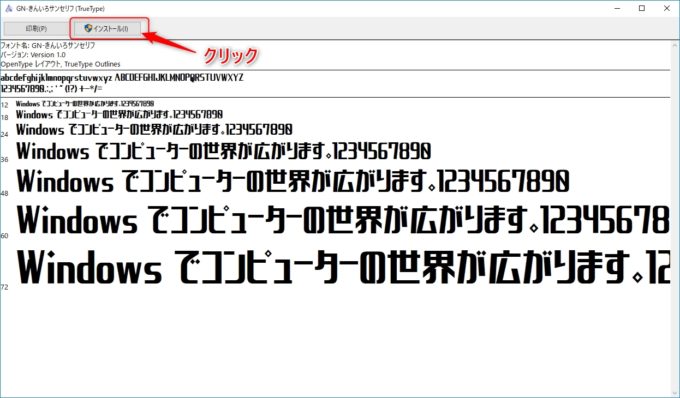
フォントのプレビュー画面が表示されると、インストールしようとするフォントが表示されます。フォントが漢字やカナなどに対応していない場合などは、該当する文字の部分が空白になって表示されます。
特に漢字の文字が表示されていない場合には、漢字表示に対応していないフォントである事がわかります。特に問題なければ、プレビュー画面上の「インストール」ボタンをクリックしたら直ぐにWindows10へフォントのインストール作業が始まります。
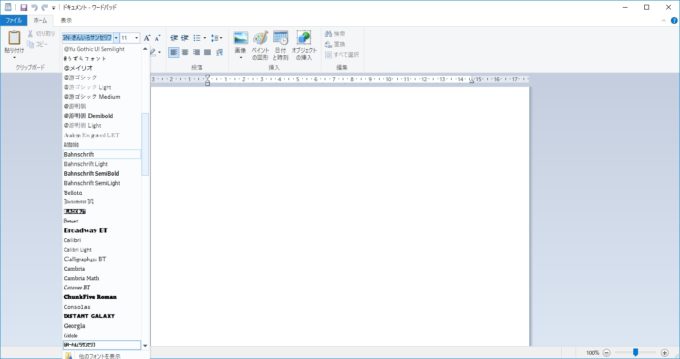
このフォントのインストール時間は一瞬で終わる事が多いので、インストールが完了したら後はエディターなどでインストールしたフォントが表示されて、選択出来るようになっているか確認したらいいです。
まとめ
画像編集や動画編集、チラシ作成などで見た目の印象を大きく変えてくるのが目的に合ったフォントを利用する事です。そのフォントには色々なタイプの書体があり、有料ライセンスのフォントやフリーフォントもあります。
それらのフォントを利用するためには、Windowsにフォントファイルをインストールする必要がりますが、インストールしたフォントをアンインストールするのも簡単なので、気になるフォントがあったらどんどんインストールしてみたらいいです。
ただし、有料・無料フォントに限らず配布物などにそのフォントを利用する場合には、ライセンス条項や利用規約などを確認してライセンス違反にならないように利用する必要があります。
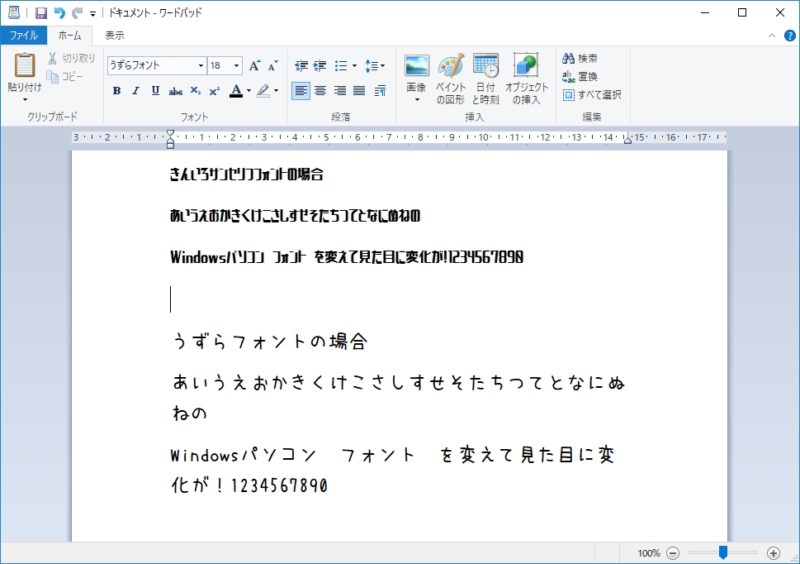

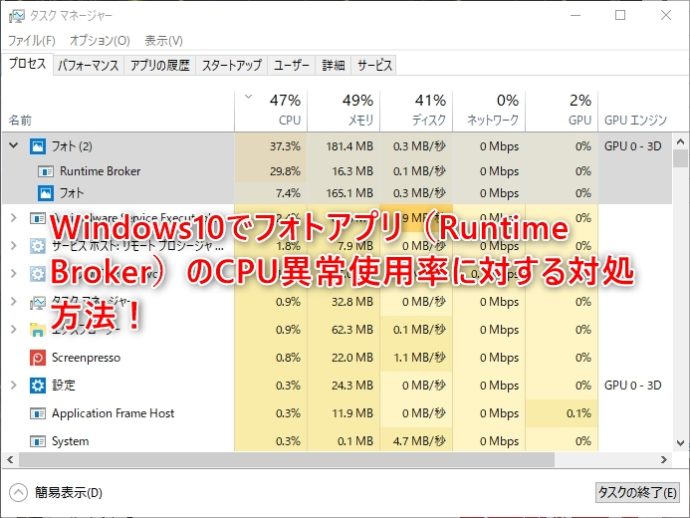
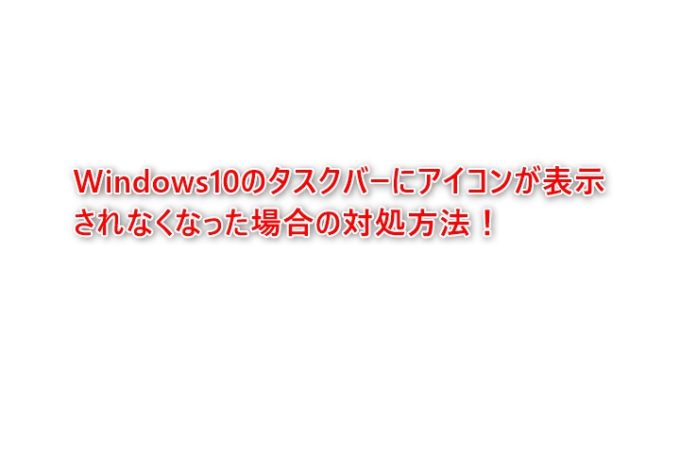
コメント